打印机显示缺纸如何解决 打印机有纸但是显示缺纸无法打印怎么办
更新时间:2023-03-20 12:31:34作者:jiang
相信许多用户在使用打印机的时候,经常会碰到这样一个问题, 就是打印机有纸,但是显示缺纸无法打印,许多人遇到这样的问题都不知道要怎么办,为此今天win10系统之家小编这就给大家讲述一下打印机显示缺纸的详细解决方法供大家参考吧。
具体解决方法如下:
1、首先检查一下自己的打印机里面是否存在卡纸情况。
可以去将卡住的纸张取出,然后再次安装进去进行尝试。
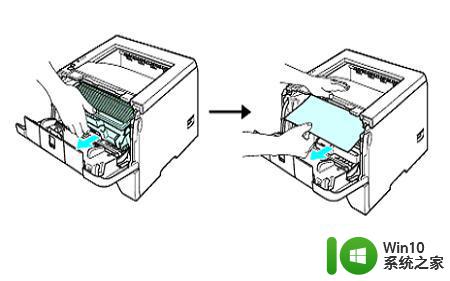
2、然后就是用户的打印机驱动程序出现了问题,
可以去重新的安装打印机驱动程序并且升级打印机程序。驱动安装

3、打印机的纸传感器受到了污染导致的,
能够去根据说明找到打印机传感器,看看里面是不是有灰尘和脏东西,
如果有的话,就将其进行清除吧。

4、打印机的输纸设定和输纸规格不符合导致,
可以去检查一下纸张的设置是否正确,并将打印纸设置成纸张大小。

5、最后就是打印机的主板损坏了。
这个情况如果不是专业人员的话,就送到指定的售后店维修吧。

上述给大家讲解的就是打印机有纸但是显示缺纸无法打印的详细解决方法, 有碰到相同情况的用户们可以学习上面的方法来进行解决吧,希望帮助到大家。
打印机显示缺纸如何解决 打印机有纸但是显示缺纸无法打印怎么办相关教程
- 打印机总显示缺纸但有纸怎么办 打印机状态显示缺纸但是有纸怎么解决
- 打印机不缺纸电脑显示缺纸怎么办 打印机显示缺纸但实际上不缺纸怎么处理
- 打印机打出来的纸是黑的如何解决 打印机打印出来的纸上有黑条怎么办
- 爱普生打印机打印出来是空白纸怎么办 爱普生打印机总是打印空白纸是怎么回事
- 打印机突然不进纸怎么办 打印机突然不进纸的解决方法
- 打印机一直卡纸怎么解决 如何处理经常卡纸的打印机
- 打印机没有卡纸却显示纸盒卡纸怎么办 纸盒卡纸怎么处理
- 打印机老是卡纸怎样处理 打印机老卡纸的原因
- 打印机上不了纸怎么修 打印机吸纸失败怎么办
- 打印机卡纸怎么取出来 打印机卡纸怎么拿出来
- 博思得打印机打印跳纸原因和解决方案 博思得打印机跳纸怎么办
- 打印机打出来白纸的解决教程 打印机打出来的是白纸怎么回事
- U盘装机提示Error 15:File Not Found怎么解决 U盘装机Error 15怎么解决
- 无线网络手机能连上电脑连不上怎么办 无线网络手机连接电脑失败怎么解决
- 酷我音乐电脑版怎么取消边听歌变缓存 酷我音乐电脑版取消边听歌功能步骤
- 设置电脑ip提示出现了一个意外怎么解决 电脑IP设置出现意外怎么办
电脑教程推荐
- 1 w8系统运行程序提示msg:xxxx.exe–无法找到入口的解决方法 w8系统无法找到入口程序解决方法
- 2 雷电模拟器游戏中心打不开一直加载中怎么解决 雷电模拟器游戏中心无法打开怎么办
- 3 如何使用disk genius调整分区大小c盘 Disk Genius如何调整C盘分区大小
- 4 清除xp系统操作记录保护隐私安全的方法 如何清除Windows XP系统中的操作记录以保护隐私安全
- 5 u盘需要提供管理员权限才能复制到文件夹怎么办 u盘复制文件夹需要管理员权限
- 6 华硕P8H61-M PLUS主板bios设置u盘启动的步骤图解 华硕P8H61-M PLUS主板bios设置u盘启动方法步骤图解
- 7 无法打开这个应用请与你的系统管理员联系怎么办 应用打不开怎么处理
- 8 华擎主板设置bios的方法 华擎主板bios设置教程
- 9 笔记本无法正常启动您的电脑oxc0000001修复方法 笔记本电脑启动错误oxc0000001解决方法
- 10 U盘盘符不显示时打开U盘的技巧 U盘插入电脑后没反应怎么办
win10系统推荐
- 1 番茄家园ghost win10 32位官方最新版下载v2023.12
- 2 萝卜家园ghost win10 32位安装稳定版下载v2023.12
- 3 电脑公司ghost win10 64位专业免激活版v2023.12
- 4 番茄家园ghost win10 32位旗舰破解版v2023.12
- 5 索尼笔记本ghost win10 64位原版正式版v2023.12
- 6 系统之家ghost win10 64位u盘家庭版v2023.12
- 7 电脑公司ghost win10 64位官方破解版v2023.12
- 8 系统之家windows10 64位原版安装版v2023.12
- 9 深度技术ghost win10 64位极速稳定版v2023.12
- 10 雨林木风ghost win10 64位专业旗舰版v2023.12